Czy VLC może zgrać DVD na MP4? Jak zgrać płytę DVD za pomocą VLC na komputerze z systemem Windows 10 lub Mac?
Wiele zgrywaczy DVD w Internecie twierdzi, że mogą pomóc ci zgrać DVD na wideo, takie jak MP4, MOV, AVI, MKV, FLV itp., Zgodnie z twoimi potrzebami. W rzeczywistości, jeśli masz zainstalowany VLC Player na swoim komputerze, możesz na nim polegać, aby uwolnić DVD do pliku wideo, audio lub ISO.
VLC jest znany jako odtwarzacz multimedialny typu open source, który w wysokim stopniu obsługuje wszelkie popularne pliki multimedialne. Można go używać do odtwarzania plików wideo / audio w różnych formatach, płytach DVD, VCD i CD z dobrymi efektami. Co więcej, może działać jako program do zgrywania płyt DVD, ułatwiając konwersję DVD na MP4.

Zgraj DVD z VLC
Teraz wracamy do kluczowego punktu tego postu, jak zrobić VLC zgrać DVD? W poniższych częściach pokażemy szczegółowe kroki w celu zgrania DVD za pomocą VLC na Windows 10/8/7 / XP, a także na komputerze Mac. Ponadto zalecamy profesjonalny ripper DVD, który pomoże ci zgrać DVD na wiele łatwiejszych kroków.
Oto szczegółowe kroki, aby zgrać dysk DVD za pomocą VLC na komputerze z systemem Windows 10. Przed zgrywaniem DVD należy najpierw upewnić się, że na komputerze jest zainstalowany VLC Media Player. Upewnij się, że może działać normalnie i że jest to dobra wersja, w razie potrzeby najnowsza wersja. Następnie możesz wziąć następujący przewodnik, aby zrobić VLC zgrać DVD.
Krok 1Otwórz tacę DVD na komputerze i włóż płytę DVD, którą chcesz zgrać. Podłącz zewnętrzny napęd DVD, jeśli komputer go nie ma.
Krok 2Otwórz VLC i kliknij Media opcja na pasku menu. Kliknij Otwórz dysk z listy rozwijanej, aby wprowadzić Otwarte media okno.
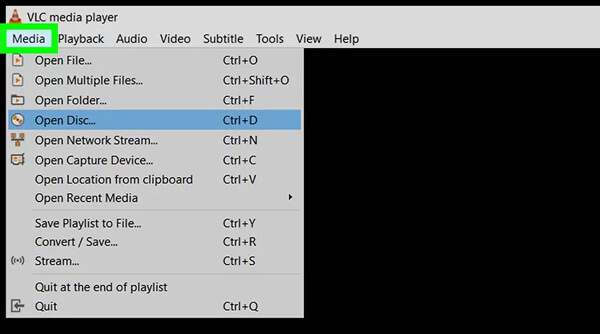
Krok 3W wyskakującym okienku Otwarte media okno, kliknij Dysk tab, a następnie zaznacz płyta DVD pod Wybór dysku. Zaznacz opcję „Brak menu dysku”.
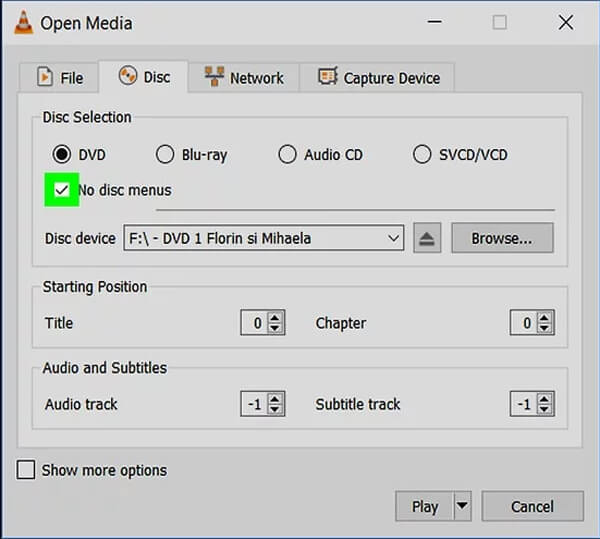
Krok 4Kliknij Play w tym samym oknie, a następnie kliknij konwertować z rozwijanego menu. Następnie możesz wybrać format wyjściowy z „Profilu” i docelowego folderu plików z „Przeglądarki”.
Po prostu ustaw format wyjściowy na MP4, jeśli chcesz zgrać DVD na MP4 za pomocą VLC. Kliknij Start przycisk, aby rozpocząć konwersję płyty DVD na wideo MP4. Będzie odtwarzać DVD, jeśli wybierzesz opcję „Odtwarzaj lokalnie”. Czek jak edytować wideo za pomocą VLC.
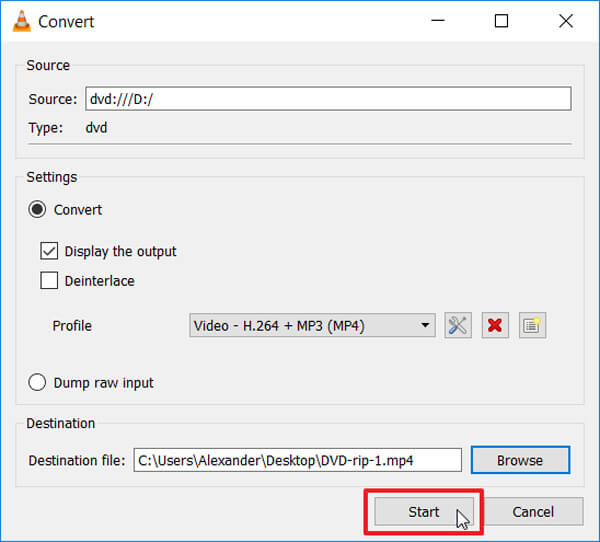
Uwaga: Największym problemem związanym z VLC rip DVD jest to, że prędkość zgrywania DVD przypomina X1. Oznacza to, że jeśli chcesz zgrać 90-minutowy film, musisz poczekać jeszcze godzinę, aby zakończyć proces zgrywania DVD. Czasami zgrane DVD VLC nie będzie dźwięku.
Jeśli jesteś użytkownikiem komputera Mac i chcesz również bezpłatnie zgrać dyski DVD za pomocą VLC, w tej części znajdziesz szczegółowe informacje. Po pierwsze, powinieneś zainstalować nową wersję VLC na swoim komputerze Mac. Następnie możesz wykonać kolejne kroki, aby zgrać dysk DVD na komputerze Mac za pomocą VLC.
Krok 1Włóż dysk DVD, który chcesz zgrać za pomocą VLC. W tym przypadku może być konieczne podłączenie zewnętrznego napędu DVD. Otwórz VLC na komputerze Mac.
Krok 2Kliknij pozycję menu „Plik” w lewym górnym rogu, a następnie wybierz „Otwórz dysk…” z listy rozwijanej.
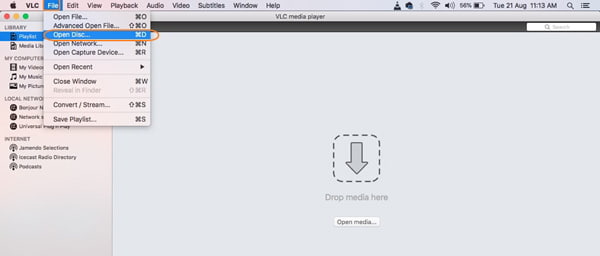
Krok 3Kliknij „Wyłącz menu DVD” w wyskakującym oknie. Zaznacz pole „Wyjście strumieniowe” w lewym dolnym rogu okna.
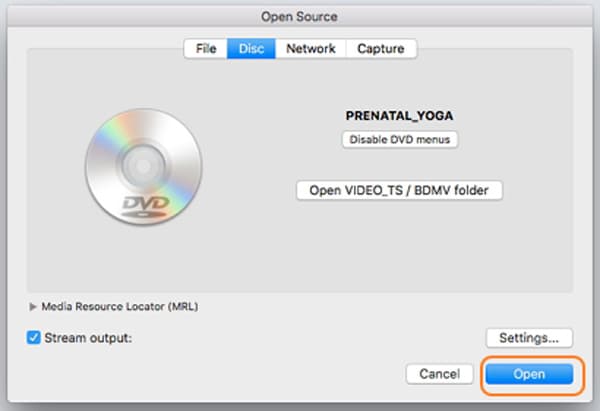
Krok 4Kliknij „Ustawienia”, aby ustawić różne ustawienia dotyczące zgrywania DVD VLC na komputerze Mac. Możesz zaznaczyć „Plik”, a następnie kliknąć „Przeglądaj”, aby wybrać lokalizację i zmienić nazwę pliku. Podczas wprowadzania nazwy pliku upewnij się, że przyrostek nazwy to „.mp4”. Kliknij przycisk „Zapisz”, aby potwierdzić operację.
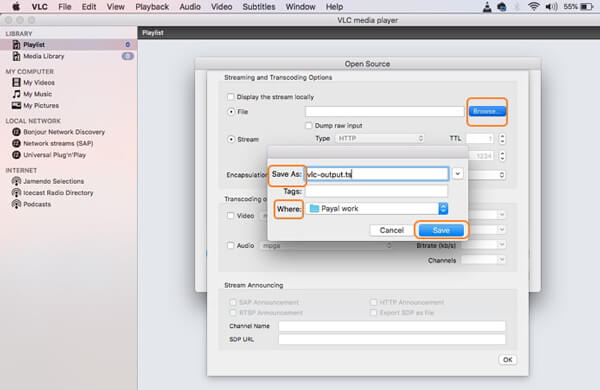
Krok 5Kliknij „Metoda enkapsulacji” i wybierz MP4 lub inny odpowiedni format wyjściowy. Kliknij „OK”, a następnie kliknij „Otwórz”, aby rozpocząć zgrywanie DVC za pomocą VLC na Macu.
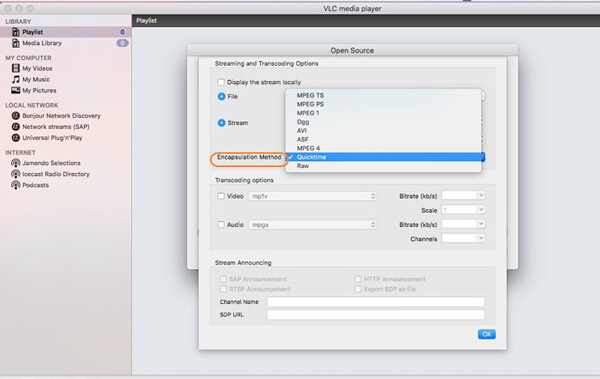
Jako darmowy odtwarzacz multimediów typu open source, VLC może również działać jako ripper DVD, aby pomóc Ci przekonwertować DVD na MP4 na Windows 10 PC lub Mac. Ale jak wspomnieliśmy powyżej, zgrywanie DVD za pomocą VLC zajmie ci naprawdę dużo czasu. Co więcej, różne wersje VLC wymagają różnych kroków, aby uzyskać zadanie zgrywania DVD. To trochę denerwujące.
Biorąc to pod uwagę, tutaj szczerze przedstawiamy profesjonalny zgrywacz DVD, Konwerter wideo Ultimate. Ma możliwość zgrywania DVD do dowolnego popularnego formatu wideo / audio, takiego jak MP4, MOV, AVI, MKV, FLV, MPEG, MP3, FLAC, M4A i innych w zależności od potrzeb. Co więcej, umożliwia edycję DVD, dostosowanie efektów wyjściowych i poprawę jakości przed zgrywaniem DVD. Teraz możesz sprawdzić poniższy przewodnik dotyczący zgrywania płyt DVD w systemie Windows lub Mac.
Aiseesoft Video Converter Ultimate

Krok 1Kliknij przycisk pobierania powyżej, aby bezpłatnie pobrać i zainstalować ten potężny program do zgrywania DVD na komputerze. Upewnij się, że pobierasz odpowiednią wersję.
Krok 2Uruchom ten ripper DVD i włóż dysk DVD do komputera. Kliknij „Załaduj dysk”, a następnie wybierz opcję „Załaduj dysk DVD” po wejściu do głównego interfejsu. Ta operacja spowoduje szybkie dodanie dysku DVD do tego oprogramowania.

Krok 3Możesz zobaczyć, że wszystkie pliki DVD są wymienione w interfejsie. Wybierz DVD, które chcesz zgrać, a następnie kliknij „Profil”. Możesz łatwo znaleźć wszystkie formaty wyjściowe z „Profilu”.

Na przykład pozwala ci to przekonwertować DVD na iPhone'a, iPad i inne urządzenia z łatwością obsługują formaty. Możesz także kliknąć „Ustawienia”, aby dostosować rozdzielczość wyjściową, kodek, szybkość transmisji, liczbę klatek na sekundę, współczynnik proporcji i inne.
Krok 4Przed zgraniem DVD możesz edytować DVD, takie jak przycinanie / obracanie / przycinanie wideo, dostosowywać efekty, dodawać efekty 3D, poprawiać jakość, dodawać osobisty znak wodny i nie tylko. Po tym wszystkim możesz kliknąć przycisk „Konwertuj”, aby zgrać DVD.

Po przeczytaniu tego postu możesz z łatwością zgrywaj DVD za pomocą VLC, na komputerze z systemem Windows 10/8/7 lub komputerze Mac. Z pewnością możesz uzyskać znacznie łatwiejszy sposób konwersji DVD na plik wideo / audio dzięki Video Converter Ultimate. Możesz go bezpłatnie pobrać i spróbować.